
单击桌面左下角的“开始“,选择”控制面板“,打开控制面板;
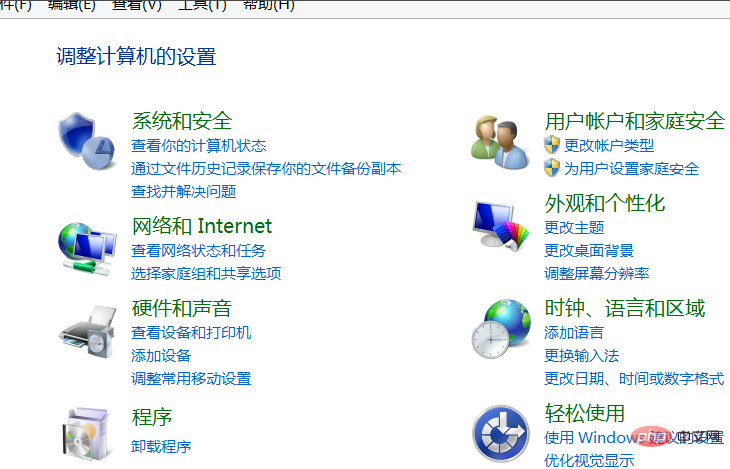
相关推荐:《常见问题》
在面板选择系统和安全;
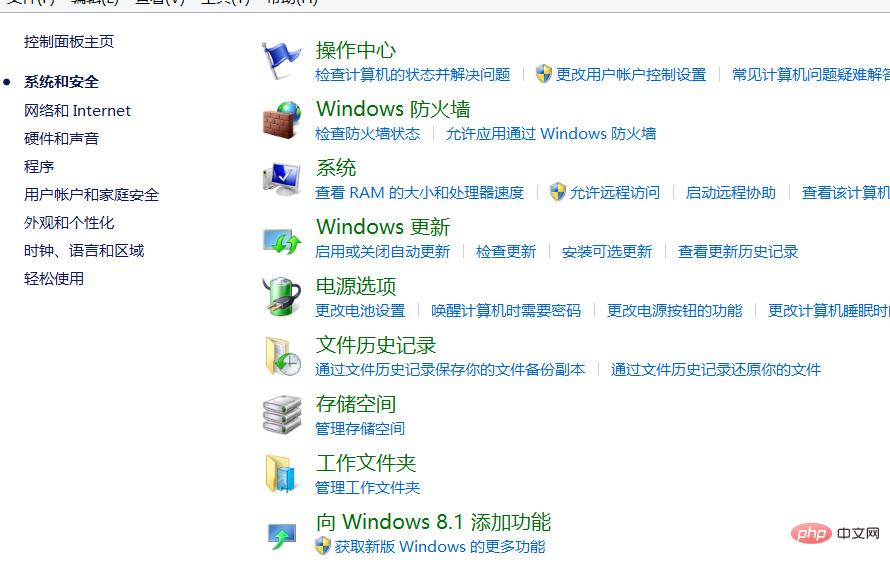
选择高性能→选择更改计划设置;
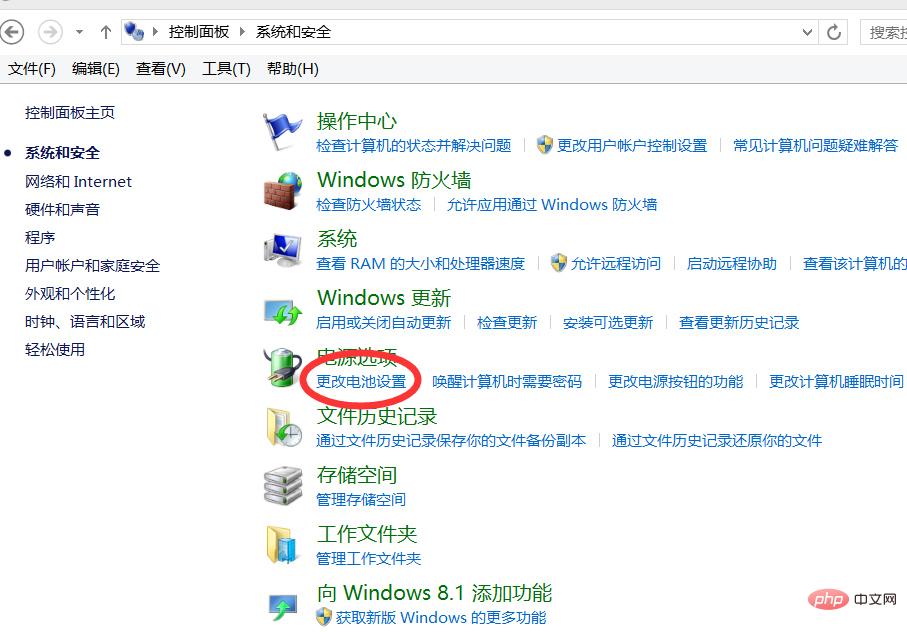
选择高性能→选择子选项拓展-处理器电源管理开来可以进行详细的设置;
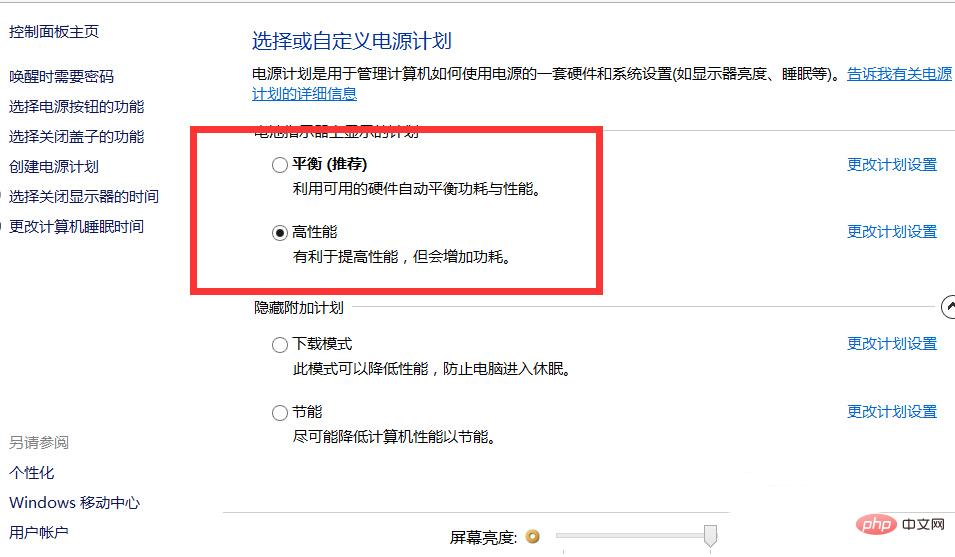
选择更改设置计划。
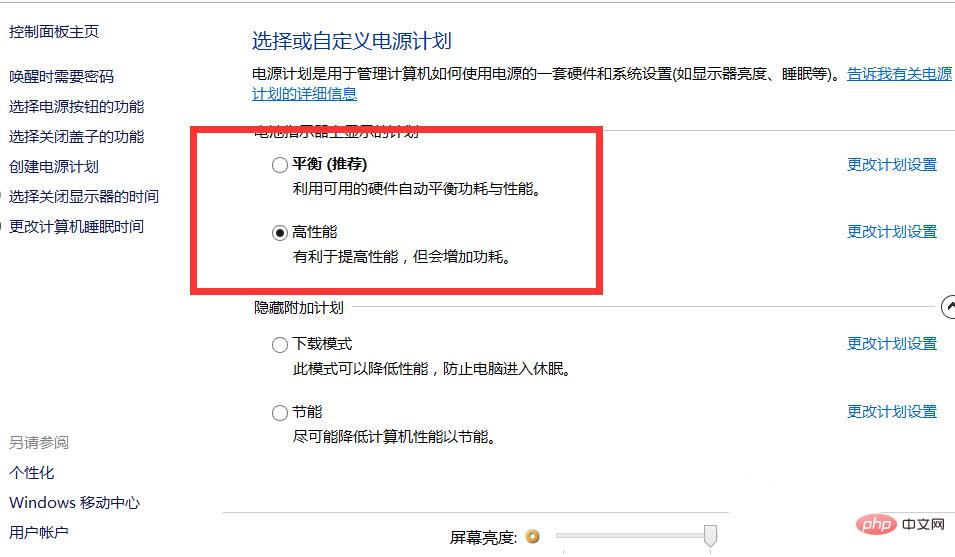
然后在打开的界面,根据自己的需要进行调整,风扇就会随之调节。

0
0

单击桌面左下角的“开始“,选择”控制面板“,打开控制面板;
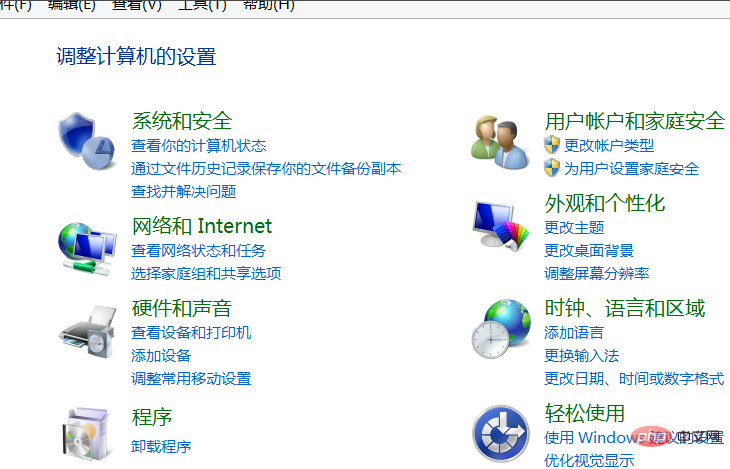
相关推荐:《常见问题》
在面板选择系统和安全;
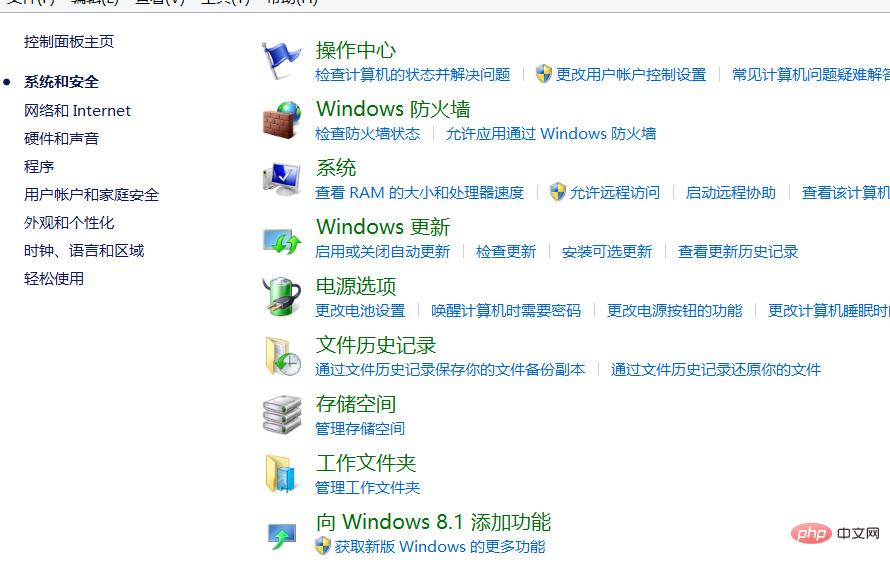
选择高性能→选择更改计划设置;
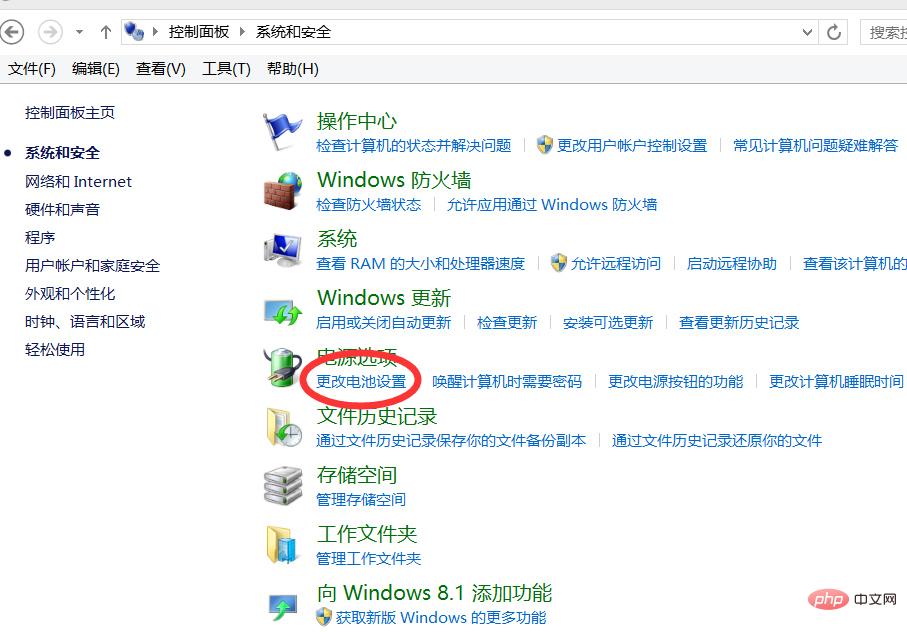
选择高性能→选择子选项拓展-处理器电源管理开来可以进行详细的设置;
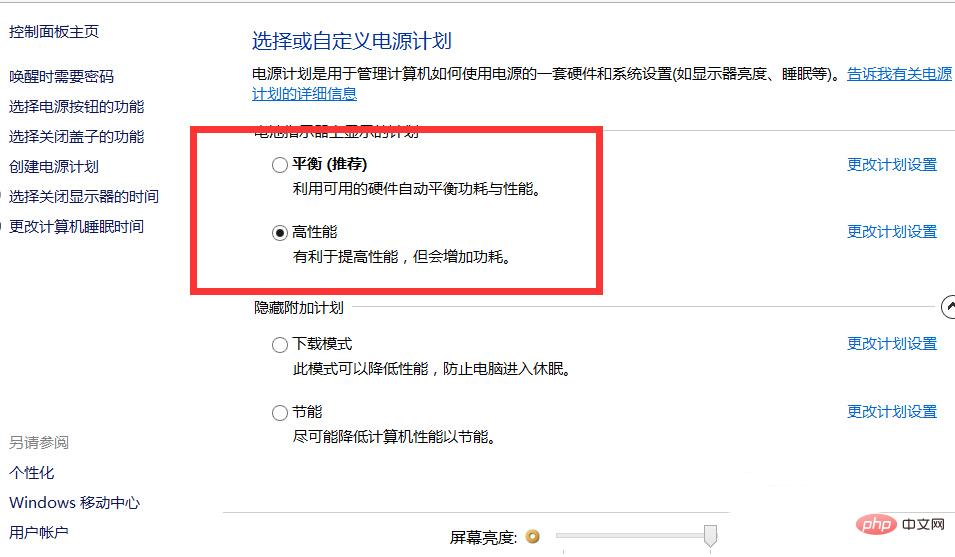
选择更改设置计划。
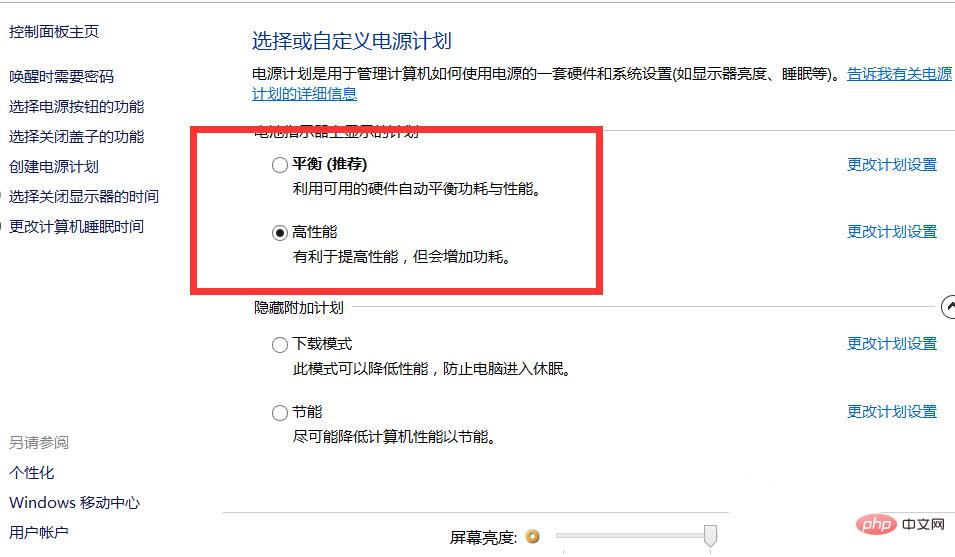
然后在打开的界面,根据自己的需要进行调整,风扇就会随之调节。

相关文章
鼠标没反应了怎么办 无线/有线鼠标失灵的解决方法【详解】
抽油烟机漏油怎么办 油烟机储油盒及机身漏油的解决方法【详解】
经常头痛是什么原因 偏头痛和紧张性头痛的区别
6G将如何改变我们的生活 6G时代的应用场景有哪些
空调开机时总闸会闪一下但不会跳 是电压不稳吗
本站声明:本文内容由网友自发贡献,版权归原作者所有,本站不承担相应法律责任。如您发现有涉嫌抄袭侵权的内容,请联系admin@php.cn
热门AI工具
相关专题

void是一元运算符,执行右侧表达式但始终返回undefined;用于丢弃返回值、阻止a标签跳转、IIFE忽略结果、动态导入不取Promise、安全获取undefined。本专题为大家提供相关的文章、下载、课程内容,供大家免费下载体验。
1
2025.12.29

调整VSCode界面字体大小可通过设置编辑器或整体UI缩放实现;2.修改"Editor:FontSize"改变代码字体;3.设置"Window:ZoomLevel"调整整体界面字体;4.使用Ctrl+滚轮快捷键临时缩放。本专题为大家提供相关的文章、下载、课程内容,供大家免费下载体验。
1
2025.12.29

单行注释快捷键为Ctrl+/(Windows/Linux)或Cmd+/(macOS),块注释使用Shift+Alt+A(Windows/Linux)或Shift+Option+A(macOS),VSCode会根据语言类型自动匹配语法,如JavaScript用//,Python用#,C++用//,若快捷键无效需检查语言扩展或插件冲突。本专题为大家提供相关的文章、下载、课程内容,供大家免费下载体验。
1
2025.12.29

本专题系统讲解 Golang 在命令行工具(CLI)开发中的实战应用,内容涵盖参数解析、子命令设计、配置文件读取、日志输出、错误处理、跨平台编译以及常用CLI库(如 Cobra、Viper)的使用方法。通过完整案例,帮助学习者掌握 使用 Go 构建专业级命令行工具与开发辅助程序的能力。
4
2025.12.29
热门下载
相关下载
精品课程

共32课时 | 8.7万人学习

共5课时 | 2.1万人学习

共14课时 | 1.1万人学习
Copyright 2014-2025 https://www.php.cn/ All Rights Reserved | php.cn | 湘ICP备2023035733号